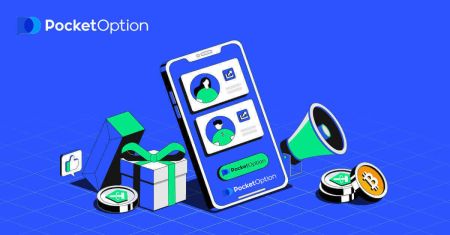Pocket Option Влезте - Pocket Option Bulgaria - Pocket Option България
Това ръководство предоставя стъпка по стъпка инструкции, за да осигурите плавен достъп и безпроблемни тегления от вашата сметка в Pocket Option.

Как да влезете в Pocket Option
Как да влезете в Pocket Option акаунт
- Отидете на уебсайта на Pocket Option .
- Кликнете върху „Вход“.
- Въведете своя имейл и парола .
- Кликнете върху синия бутон “ LON IN ”.
- Ако сте забравили имейла си , можете да влезете с помощта на „Google“.
- Ако сте забравили паролата си, щракнете върху „Възстановяване на парола“.
Щракнете върху „ Вход “ и ще се появи формулярът за влизане.

Въведете вашия имейл адрес и парола , които сте регистрирали, за да влезете в акаунта си. Ако по време на влизане използвате менюто «Запомни ме». След това при следващи посещения можете да го направите без разрешение.

Сега можете да започнете да търгувате. Имате $1000 в демо сметка, можете също да търгувате в реална сметка след депозиране.

Как да влезете в Pocket Option с помощта на акаунт в Google
1. За да авторизирате през вашия акаунт в Google, трябва да кликнете върху бутона Google .
2. След това в новия прозорец, който се отваря, въведете своя телефонен номер или имейл и щракнете върху „Напред“.

3. След това въведете паролата за вашия акаунт в Google и щракнете върху „Напред“.

След това ще бъдете отведени до вашия личен акаунт в Pocket Option.
Възстановяване на парола за Pocket Option акаунт
Не се притеснявайте, ако не можете да влезете в платформата, може просто да въвеждате грешна парола. Можете да измислите нов.Ако използвате уеб версията,
за да направите това, щракнете върху връзката „ Възстановяване на парола “ под бутона Вход.

След това системата ще отвори прозорец, в който ще бъдете помолени да възстановите паролата си. Трябва да предоставите на системата съответния имейл адрес.

Ще се отвори известие, че на този имейл адрес е изпратен имейл за възстановяване на паролата.

По-нататък в писмото във вашия имейл ще ви бъде предложено да промените паролата си. Щракнете върху «Възстановяване на парола»

Това ще нулира вашата парола и ще ви отведе до уебсайта на Pocket Option, за да ви уведоми, че сте нулирали паролата си успешно и след това проверете отново входящата кутия. Ще получите втори имейл с нова парола.

това е! сега можете да влезете в платформата Pocket Option с вашето потребителско име и нова парола.
Ако използвате мобилното приложение
За да направите това, щракнете върху връзката „Възстановяване на парола“.


В новия прозорец въведете имейла, който сте използвали по време на регистрацията и щракнете върху бутона „ВЪЗСТАНОВИ“. След това направете същите оставащи стъпки като уеб приложението.

Влезте в Pocket Option в мобилната мрежа
Ако искате да търгувате в мобилната уеб версия на платформата за търговия Pocket Option, можете лесно да го направите. Първоначално отворете браузъра на мобилното си устройство. След това посетете сайта на брокера. 
Въведете вашия имейл и парола и след това щракнете върху бутона „ВХОД“ .

Ето ви! Сега ще можете да търгувате в мобилната уеб версия на платформата. Мобилната уеб версия на платформата за търговия е абсолютно същата като обикновената й уеб версия. Следователно няма да има проблеми с търговията и прехвърлянето на средства. Имате $1000 в демо сметка.

Влезте в приложението Pocket Option за iOS
Стъпка 1: Инсталирайте приложението
- Докоснете бутона за споделяне.
- Докоснете „Добавяне към началния екран“ в изскачащия списък, за да добавите към началния екран.



Стъпка 2: Влезте в Pocket Option
След инсталиране и стартиране можете да влезете в мобилното приложение за iOS на Pocket Option, като използвате своя имейл. Въведете вашия имейл и парола и след това щракнете върху бутона „ВХОД“ .


Имате $1000 във вашата Демо сметка.

Влезте в приложението Pocket Option за Android
Трябва да посетите магазина на Google Play и да потърсите „Pocket Option“, за да намерите това приложение, или щракнете тук . След инсталиране и стартиране можете да влезете в мобилното приложение Pocket Option за Android, като използвате своя имейл. 
Направете същите стъпки като на iOS устройство, въведете вашия имейл и парола и след това щракнете върху бутона „ВХОД“ .


Интерфейс за търговия с акаунт на живо.

Как да теглите от Pocket Option
Отидете до страницата "Финанси" - "Теглене".
Въведете сумата за теглене, изберете наличен метод на плащане и следвайте инструкциите на екрана, за да завършите заявката си. Моля, обърнете внимание, че минималната сума за теглене може да варира в зависимост от метода на теглене.
Посочете идентификационните данни на акаунта на получателя в полето „Номер на акаунта“.
Внимание: ако създадете заявка за теглене, докато имате активен бонус, той ще бъде приспаднат от баланса на вашия акаунт.
Теглене на пари от Pocket Option с помощта на криптовалута
На страницата Финанси - Теглене изберете опция за криптовалута от полето „метод на плащане“, за да продължите с плащането си и следвайте инструкциите на екрана.  Изберете метод на плащане, въведете сумата и биткойн адреса, който искате да изтеглите.
Изберете метод на плащане, въведете сумата и биткойн адреса, който искате да изтеглите. След като щракнете върху Продължи, ще видите известието, че вашата заявка е поставена на опашка.

Можете да отидете в История, за да проверите последните си тегления.

Теглене на пари от Pocket Option с помощта на Visa/Mastercard
На страницата Финанси - Теглене изберете опция Visa/Mastercard от полето „Метод на плащане“, за да продължите с вашата заявка и следвайте инструкциите на екрана. 
Моля, обърнете внимание : в определени региони се изисква проверка на банковата карта, преди да използвате този метод за теглене. Вижте инструкциите за проверка на банкова карта.
Внимание: ако създадете заявка за теглене, докато имате активен бонус, той ще бъде приспаднат от баланса на вашия акаунт.
Изберете карта, въведете сумата и създайте заявката за теглене. Моля, обърнете внимание, че в определени случаи може да отнеме до 3-7 работни дни, докато банката обработи плащане с карта.
След като щракнете върху Продължи, ще видите известието, че вашата заявка е поставена на опашка.

Можете да отидете в История, за да проверите последните си тегления.
Теглене на пари от Pocket Option с помощта на електронно плащане
На страницата Финанси - Теглене изберете опция за eWallet от полето „Метод на плащане“, за да продължите с вашата заявка и следвайте инструкциите на екрана.
Изберете метод на плащане, въведете сумата и създайте заявката за теглене.
След като щракнете върху Продължи, ще видите известието, че вашата заявка е поставена на опашка.

Внимание: ако създадете заявка за теглене, докато имате активен бонус, той ще бъде приспаднат от баланса на вашия акаунт.
Можете да отидете в История, за да проверите последните си тегления.
Теглене на пари от Pocket Option чрез банков превод
На страницата Финанси - Теглене изберете опция за банков превод от полето „начин на плащане“, за да продължите с вашата заявка и следвайте инструкциите на екрана. Моля, свържете се с местния банков офис за банковите данни.
Изберете метод на плащане, въведете сумата и направете заявката си за теглене.
След като щракнете върху Продължи, ще видите известието, че вашата заявка е поставена на опашка.

Можете да отидете в История, за да проверите последните си тегления.Внимание: ако създадете заявка за теглене, докато имате активен бонус, той ще бъде приспаднат от баланса на вашия акаунт.
Често задавани въпроси (FAQ)
Валута, време и приложими такси за обработка на теглене
Сметките за търговия на нашата платформа в момента са налични само в USD. Въпреки това можете да теглите средства по сметката си във всяка валута, в зависимост от начина на плащане. Най-вероятно средствата ще бъдат преобразувани във валутата на вашия акаунт веднага след получаване на плащането. Ние не начисляваме никакви такси за теглене или конвертиране на валута. Въпреки това платежната система, която използвате, може да наложи определени такси. Заявките за теглене се обработват в рамките на 1-3 работни дни. В някои случаи обаче времето за теглене може да бъде увеличено до 14 работни дни и ще бъдете уведомени за това на бюрото за поддръжка.Отмяна на заявка за теглене
Можете да отмените заявка за теглене, преди състоянието да бъде променено на „Завършено“. За да направите това, отворете страницата Финансова история и превключете към изгледа „Тегления“.
Намерете предстоящото теглене и щракнете върху бутона Отказ, за да отхвърлите заявката за теглене и да извлечете средства от баланса си.
Промяна на данните за платежната сметка
Моля, имайте предвид, че можете да теглите средства чрез методите, които преди сте използвали за депозиране във вашата сметка за търговия. Ако възникне ситуация, в която вече не можете да получавате средства към използваните преди това данни за платежната сметка, не се колебайте да се свържете с бюрото за поддръжка, за да одобрите нови идентификационни данни за теглене.
Отстраняване на неизправности при теглене
Ако сте допуснали грешка или сте въвели грешна информация, можете да отмените заявката за теглене и след това да направите нова. Вижте раздела Отмяна на заявка за теглене.В съответствие с политиките за AML и KYC тегленията са достъпни само за напълно проверени клиенти. Ако тегленето ви е било отменено от мениджър, ще има нова заявка за поддръжка, където ще можете да намерите причината за анулирането.
В определени ситуации, когато плащането не може да бъде изпратено до избраното плащане, финансов специалист ще поиска алтернативен метод за теглене чрез бюрото за поддръжка.
Ако не сте получили плащане по посочената сметка в рамките на няколко работни дни, свържете се с бюрото за поддръжка, за да изясните статуса на вашия превод.

Добавяне на нова карта за теглене
След извършване на заявената верификация на картата можете да добавяте нови карти към акаунта си. За да добавите нова карта, просто отидете до Помощ - Услуга за поддръжка и създайте нова заявка за поддръжка в съответния раздел.
Заключение: Лесен достъп и сигурни тегления на Pocket Option
Pocket Option гарантира, че влизането и тегленето на пари са лесни и сигурни процеси. Като следвате стъпките, описани по-горе, можете да получите достъп до акаунта си с лекота и да изтеглите средствата си уверено.
Ангажиментът на платформата за бърза обработка и множество опции за теглене прави управлението на вашите приходи безпроблемно и удобно. Започнете да търгувате днес: Влезте и се насладете на безпроблемни тегления!